
3nity Video Converter(视频格式转换工具)
v1.0 官方版- 软件大小:11.9 MB
- 更新日期:2019-12-25 14:44
- 软件语言:简体中文
- 软件类别:文件转换
- 软件授权:免费版
- 软件官网:待审核
- 适用平台:WinXP, Win7, Win8, Win10, WinAll
- 软件厂商:

软件介绍 人气软件 下载地址
3nity Video Converter是一款全功能的视频格式转换工具,软件旨在帮助用户在vcd、dvd、3gp、avi、flv、mp4、swf、mp2、mp3、ac3等数十种常见的格式之间进行相互转换,满足您的视频/音频转换需求,其具备了简单直观的操作界面,您添加要处理的视频/音频文件后,在配置参数中调整各项参数,即可一键进行转换,使用非常的方便,值得一提的是,在转换配置界面,您可以设置视频的帧率、比特率、高宽比、音频编码器等参数,以获得最佳的输出结果。
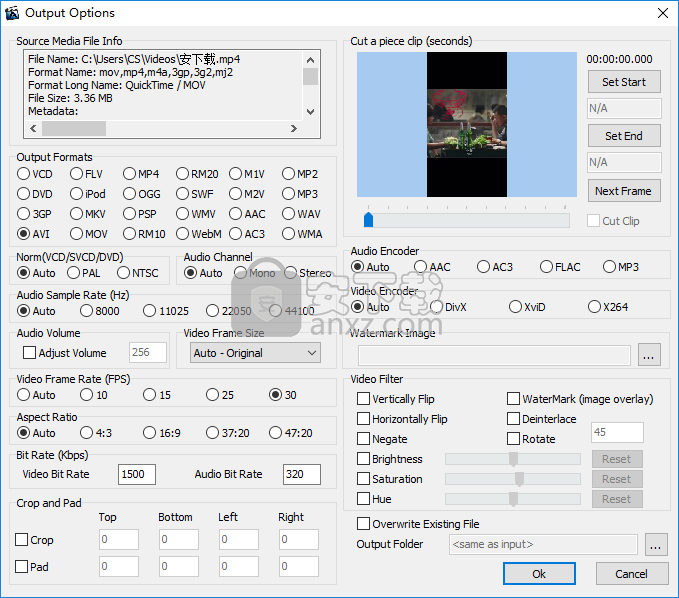
软件功能
该应用程序可让您将音频和视频文件转换为AVI,MP4,WMV,MKV,MOV,MPG,RM,RMVB,3GP,VCD,DVD,DV,Flash Video FLV,SWF,HD MP4,H.264,XviD / Divx等以及音频MP3,MP2,WMA,OGG,AAC,AC3,FLAC,WAV,RA。
它还可以准备iPod,PSP和DVD视频的项目,以及将音频轨道存储为MP3,WAV和WMA等。
该工具的界面简单易用。媒体文件可以通过文件浏览器导入,也支持“拖放”方法。
它可以裁剪和填充视频,应用滤镜(例如,翻转,去隔行)并进行图像调整。
将电影分割成较小的剪辑,并将视频完全转换为图像JPEG。
它甚至会从视频文件中提取音轨,并将其另存为音频文件。
Video Converter允许您嵌入图像,徽标,签名到视频。
软件特色
3nity Video Converter是一个简约的应用程序,使您可以在多种格式之间转换视频和音频文件。此外,它提供了一些基本的编辑功能,使您可以微调处理的文件。
有用的批处理转换器,需要一些小的改进
尽管即使您一次只需要处理一个文件,此应用程序也是一个不错的选择,但是如果您经常需要转换大量的歌曲或视频,则此应用程序特别有用。
添加新文件最简单的方法是通过拖放操作,因为您可以一次导入多个项目。但是,如果使用应用程序的“添加”功能,则需要一个一个地加载它们。
另外,配置文件的编码设置后,以后将无法修改它们。
通用工具,支持多种格式
3nity Video Converter能够处理多种类型的视频和音频文件,包括MP4,AVI,MKV,MOV,WMV,MP3,WAV,WMA和AC3文件。
除了将它们转换为其他格式外,该应用程序还允许您修剪剪辑,调整音频音量,帧速率,比特率和长宽比,应用各种滤镜并插入水印。
启动处理作业后,可以选择在转换文件时预览文件。
简约且有些过时的用户界面
3nity Video Converter具有非常简单的布局,并显示有关所有导入文件的重要详细信息以及有用的处理日志。
但是,必须指出的是,应用程序的用户界面已明显过时,尽管这对于许多用户而言可能不是问题。
总而言之,3nity Video Converter是一种多功能,可靠的软件实用程序,可用于在多种视频和音频格式之间转换媒体内容。
安装方法
1、下载并解压软件,双击安装程序进入3nity Video Converter安装向导,选择English语言,点击【OK】。
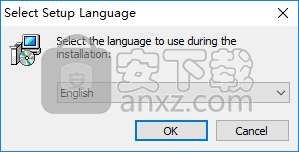
2、阅读许可协议,勾选【I accept the agreement】的选项,再进入下一步的安装。
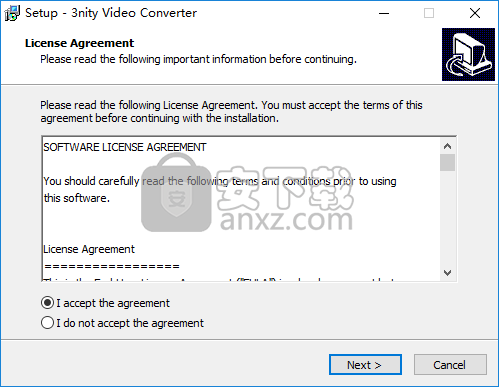
3、选举中安装位置,用户可以选择默认的C:\Program Files (x86)\3nity Video Converter,也可以自定义。
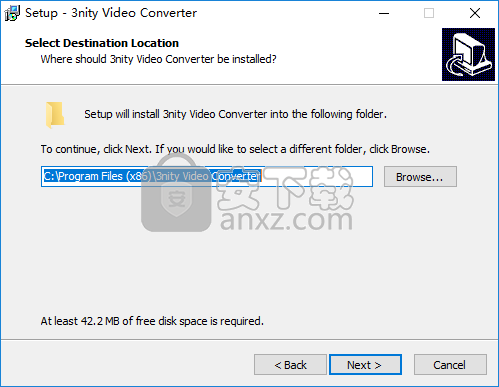
4、选择附加任务,勾选【Create a desktop shortcut】的选项。
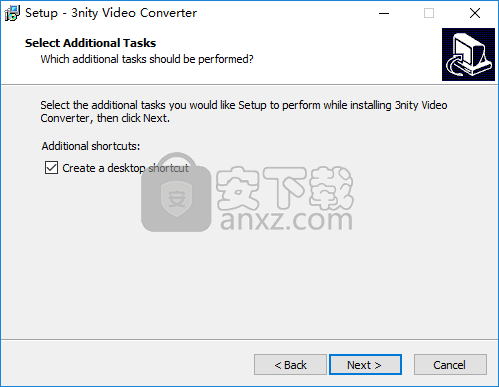
5、准备安装,点击【install】按钮开始进行安装。
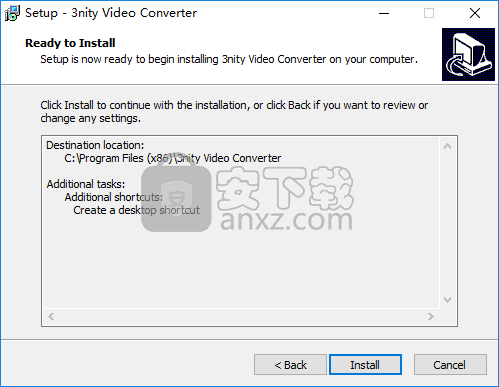
6、安装完成后弹出如下的信息界面,点击【next】继续。
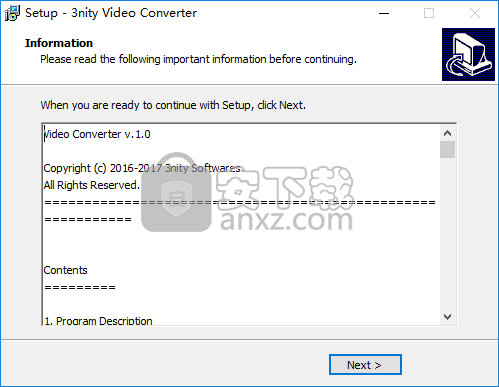
7、弹出3nity Video Converter安装成功的提示,点击【finish】结束。
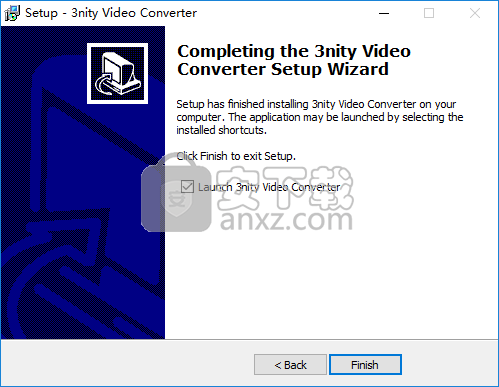
使用方法
1、运行3nity Video Converter,进入如下所示的软件主界面。
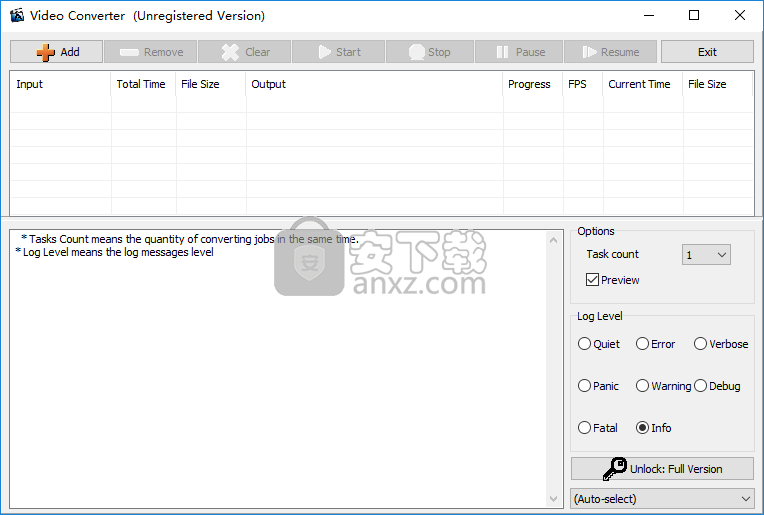
2、点击【add】按钮,然后添加要转换的视频文件。
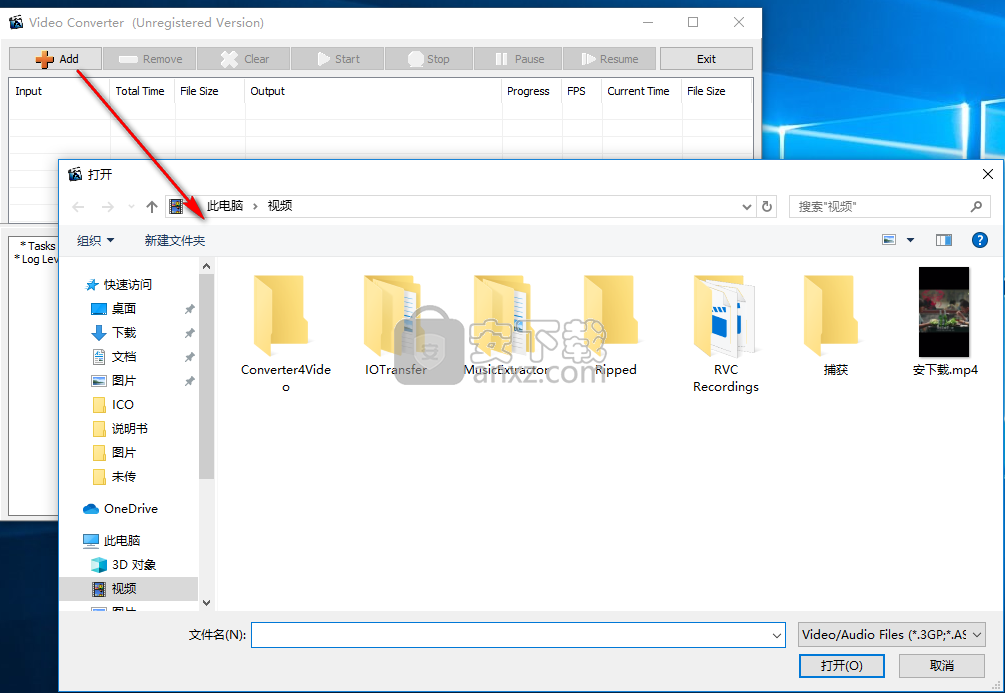
3、随即进入如下的视频设置设置界面。
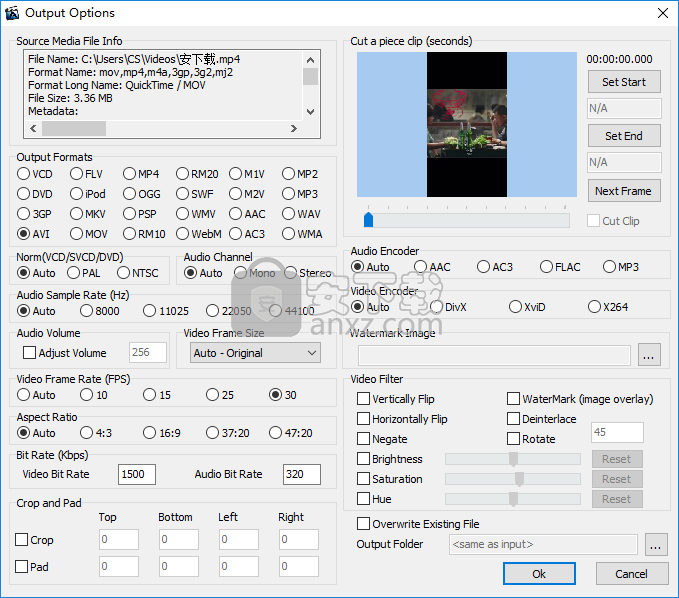
4、用户可以自定义设置输出格式,支持vcd、dvd、3gp、avi、flv等多种格式。
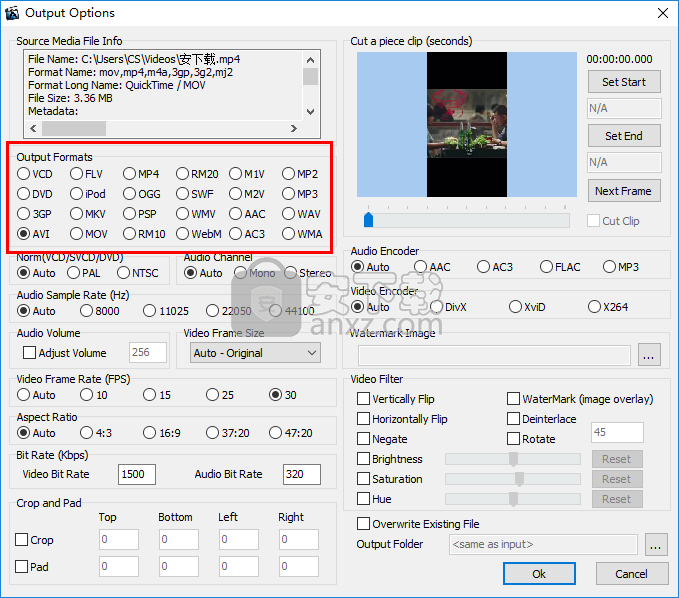
5、用户可以自定义剪切视频。
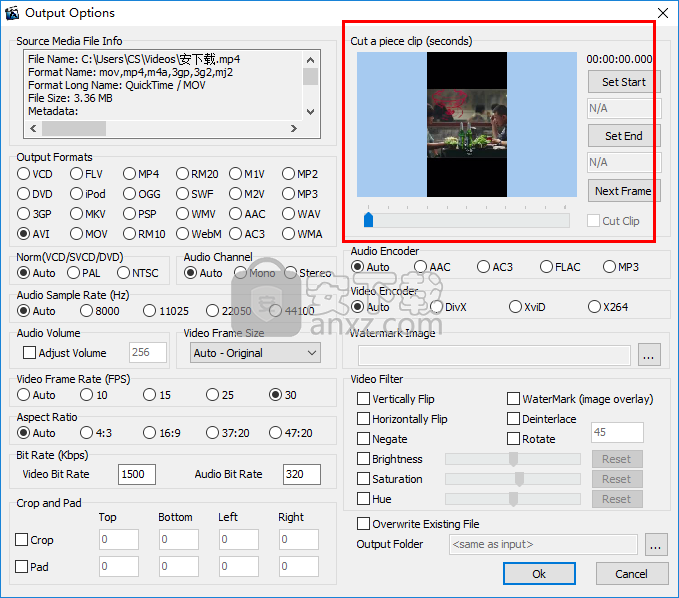
6、用户设置音频编码器、视频编码器、视频播放比等参数,以获得最佳的输出结果。
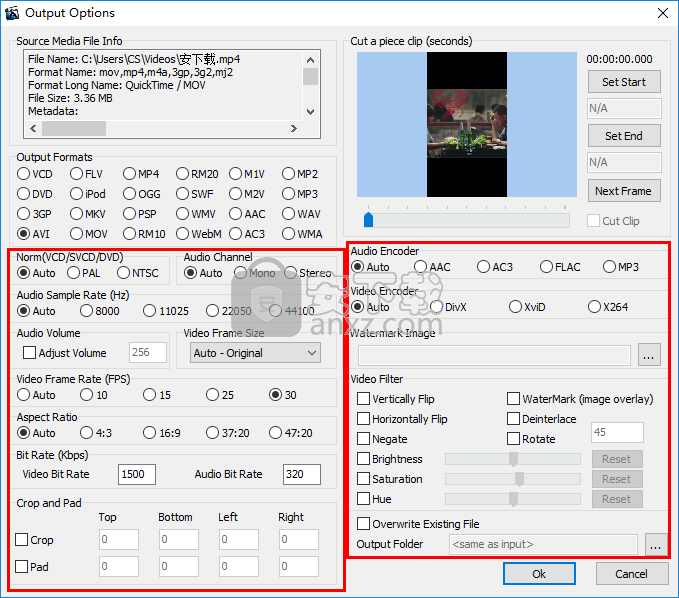
7、点击【start】按钮即可开始进行转换。
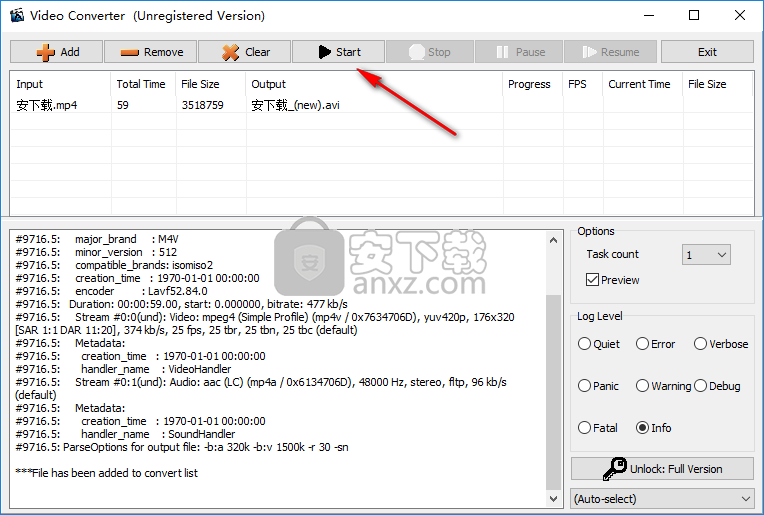
人气软件
-

PDFdo PDF Converter(PDFdo PDF转换器) 46.5 MB
/简体中文 -

vCard(vcf)文件生成器 4.24 MB
/简体中文 -

lid converter pdf(PDF转换器) 115.0 MB
/简体中文 -

Any PDF to DWG Converter(pdf转dwg格式转换器) 3.99 MB
/简体中文 -

PDF Image Extraction Wizard(pdf提取图片工具) 5.0 MB
/简体中文 -

Spin 3D Mesh Converter(3d模型格式转换器) 0.32 MB
/简体中文 -

天若OCR文字识别工具 13.5 MB
/简体中文 -

金山PDF转WORD转换器(WPS PDF to Word) 41.3 MB
/简体中文 -

FoxPDF Word to PDF Converter(Word转PDF工具) 13.9 MB
/简体中文 -

Audio Reader XL(文字转语音软件) 73.7 MB
/简体中文


 我速PDF转换器 2.3.1.0
我速PDF转换器 2.3.1.0  金舟PDF转换器 6.7.7.0
金舟PDF转换器 6.7.7.0  极速玩转 v1.0.2.37
极速玩转 v1.0.2.37  嗨格式PDF转换器 v3.6.200.529
嗨格式PDF转换器 v3.6.200.529  PDFChef2021(PDF编辑器) v21.0.0 中文
PDFChef2021(PDF编辑器) v21.0.0 中文  Batch HXS to DOC Converter(HXS转Word转换器) v2020.12.502.2474 破解
Batch HXS to DOC Converter(HXS转Word转换器) v2020.12.502.2474 破解  无敌PDF转JPG工具 v2.2
无敌PDF转JPG工具 v2.2 














